Stai pensando di spostare il tuo sito WordPress? Ti sei reso conto che il nome del dominio che hai scelto non rispecchia i contenuti del tuo blog e stai pensando di cambiarlo?
L’aggiornamento dei link all’interno di ogni singolo post può risultare alquanto complessa e tediosa. In questo articolo ti mostrerò come aggiornare le URL degli articoli dopo aver spostato il tuo sito WordPress su un nuovo dominio.
Quando e perchè si ha bisogno di aggiornare le URL?
Supponiamo di aver spostato il sito WordPress su un nuovo dominio. Puoi aggiornare l’indirizzo WordPress e l’URL del sito semplicemente andando nella pagina Impostazione di WordPress.
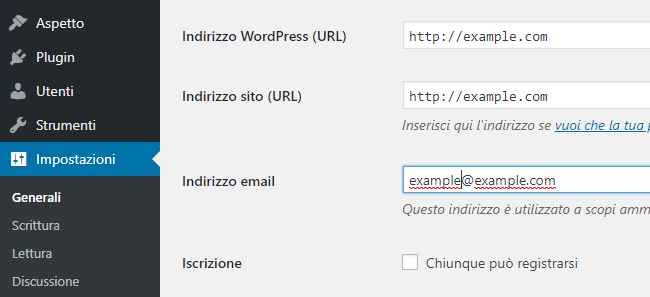
In ogni caso, questo cambiamento non modificherà le URL che hai precedentemente inserito nei tuoi articoli e pagine, né aggiornerà le URL delle immagini collegate.
Cambiare tutte queste URL manualmente è una cosa fattibile, ma praticamente improponibile, in quanto le probabilità di dimenticarne qualcuna è molto alta.
Vediamo come ci può venire in aiuto un plugin, che gestirà queste modifiche in maniera automatica.
Aggiornare le URL dopo aver spostato un sito WordPress
Innanzitutto assicurati di aver effettuato un backup recente dell’intero sito. Questo ti permetterà di ripristinare il sito alla situazione precedente in caso qualcosa vada storto durante le operazioni.
Dopo aver fatto un backup completo, è la volta di installare ed attivare il plugin Velvet Blues Update URLs.
Per ulteriori dettagli puoi consultare la guida su come installare i plugin in WordPress.
Dopo averlo attivato, andiamo sulla pagina Strumenti->Update URLs per configurare le impostazioni del plugin.
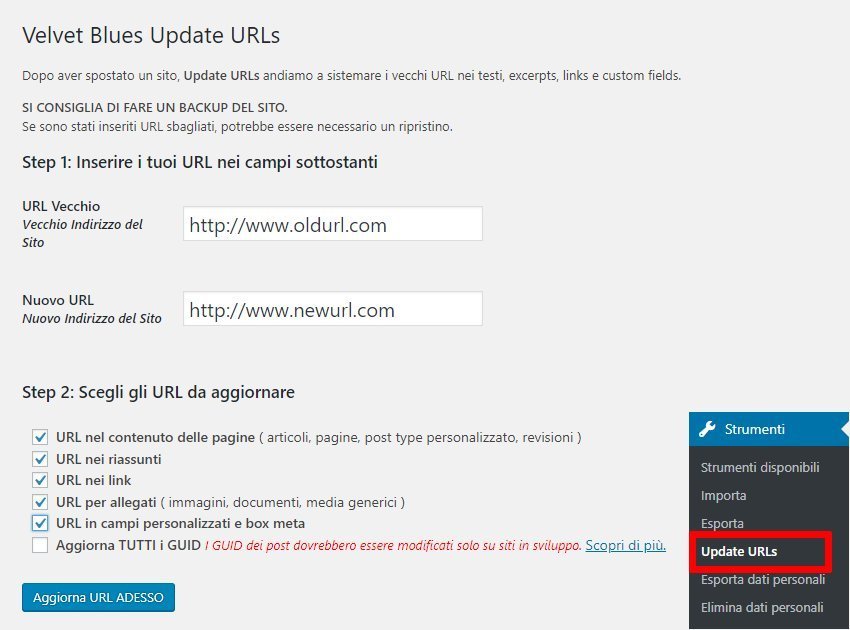
Qui bisognerà fornire le URL del vecchio e del nuovo dominio e selezionare quali URL aggiornare.
Potrai aggiornare le URL negli articoli e nelle pagine, nei riassunti, nelle immagini collegate e nei campi personalizzati.
Vai avanti e seleziona ogni elemento che vuoi aggiornare e dopo clicca sul bottone ‘Update URLs Now’.
Il plugin cercherà ed aggiornerà tutte le occorrenze del vecchio URL con il nuovo URL.
Al termine dell’elaborazione potrai visitare il tuo sito per vedere che tutte le URL sono state aggiornate.
Conclusioni
Spero che questa guida ti sia stata utile. Aggiornare le URL di un intero sito è un compito semplice, ma non banale.
Come sempre, se hai apprezzato il contenuto di questo articolo, ti chiedo di condividerlo con i tuoi amici sui social network che frequenti e di farmi sapere nei commenti cosa ne pensi.
Lascia un commento